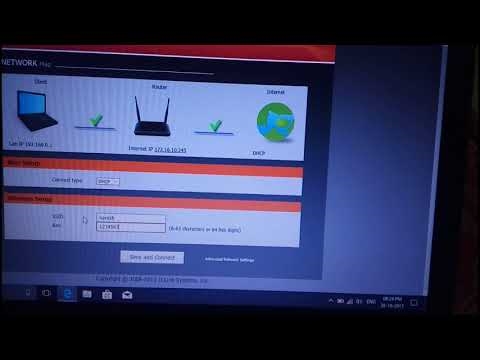Många är intresserade av frågan om hur man byter lösenord på en D-Link-router. Jag måste ange ägarna till routrarna för detta företag. Och eftersom D-Link är mycket populär, tror jag att artikeln kommer att vara användbar och relevant. Jag måste ange ändra lösenordet för Wi-Fi-nätverket. Enkelt, routern har ett annat lösenord som används när du anger inställningarna. Frågan om att ändra lösenordet på D-Link är också mycket populär om Wi-Fi-lösenordet redan har glömts bort. Försök att hantera detta problem också.
Varför ändra lösenordet för det trådlösa nätverket? Ja, det finns olika fall. Till exempel hackade någon din Wi-Fi, du märkte att några konstiga enheter är anslutna till din router, eller kanske du bara gav lösenordet för ditt Wi-Fi till din granne och ändrade dig sedan :) Ändra lösenordet, och det är det, ingen kommer att ansluta till ditt nätverk. Försök alltid att installera en komplex nyckel som är svår att hitta. Om någon ansluter till din router kommer han inte bara att kunna använda ditt Internet (vilket inte är särskilt läskigt), men han kommer också att kunna komma åt ditt lokala nätverk. Och det kan redan vara dina filer och personlig information.
Tja, försök komma ihåg lösenorden som du har ställt in. Eller skriv ner dem.
Ändra lösenord på D-Link
Som vanligt måste vi gå till routerinställningarna. Detta görs så här: vi ansluter till routern (via kabel eller via Wi-Fi), i webbläsaren skriver vi adressen 192.168.0.1, ange användarnamn och lösenord. Som standard har D-Links detta administration och administration... Eller se detaljerade instruktioner. Standarddata för att ange inställningarna anges längst ner på routern.
Gå till fliken i inställningarnaWi-Fi/Säkerhetsinställningar och på fältet

Om du inte konfigurerar något annat, spara sedan inställningarna. Detta görs genom att klicka på länken Systemet och välj Starta om... Så här:

Starta om routern (stäng av och slå på strömmen). Nu kommer det nya lösenordet du har ställt in att användas för att ansluta till ditt Wi-Fi-nätverk. Om dina enheter efter denna procedur vägrar att ansluta till Wi-Fi, behöver du bara ta bort ditt nätverk på enheten och ansluta till det igen. Nedan kommer jag att skriva om detta mer detaljerat.
Hur ändrar jag mitt Wi-Fi-lösenord om jag har glömt mitt lösenord?
I det här fallet görs allt precis som jag beskrev ovan. Endast måste du ange routerinställningarna via en nätverkskabel (du behöver inte ange ett lösenord) eller från en enhet som fortfarande är ansluten till det trådlösa nätverket.
I inställningarna, på samma flikWi-Fi/Säkerhetsinställningar du kan se det gamla lösenordet (som anges i PSK-krypteringsnyckelfältet) eller ställa in en ny nyckel.

Och om du inte har möjlighet att ansluta via en nätverkskabel och det inte finns en enda enhet ansluten via Wi-Fi, måste du troligen återställa routerns inställningar och konfigurera allt igen. Efter återställningen kommer nätverket antingen att vara oskyddat eller så kommer en standardnyckel att användas för att ansluta till den, vilket anges på enhetens undersida (den är signerad som en PIN-kod).
Vad händer om enheterna inte ansluter till nätverket efter byte av nyckel?
Det mest populära problemet som uppstår efter nyckelbyte är när enheter som tidigare var anslutna till Wi-Fi-nätverket med det gamla lösenordet vägrar att ansluta till det. Detta beror på att den gamla nyckeln är lagrad i dessa enheter, vilket inte matchar efter ändringen. På datorer är detta troligen ett fel "Nätverksinställningarna som sparats på den här datorn matchar inte kraven i detta nätverk."
Vad du behöver göra är att bara ta bort ditt Wi-Fi-nätverk på enheten och återansluta. På bärbara datorer med Windows 7 görs detta i kontrollpanelen, i avsnittetKontrollpanelen Nätverk och Internet Trådlöst nätverkshantering... Där högerklickar vi på det nätverk vi behöver och väljer Ta bort nätverk (anslut sedan igen med ett nytt lösenord).

I Windows 8 klickar du bara på namnet på det trådlösa nätverket och väljer "Glöm den här webben". Och på surfplattor, mobiltelefoner måste du troligtvis också klicka på nätverket (kanske hålla ned) och välja Radera... Det finns redan på varje enhet på olika sätt.